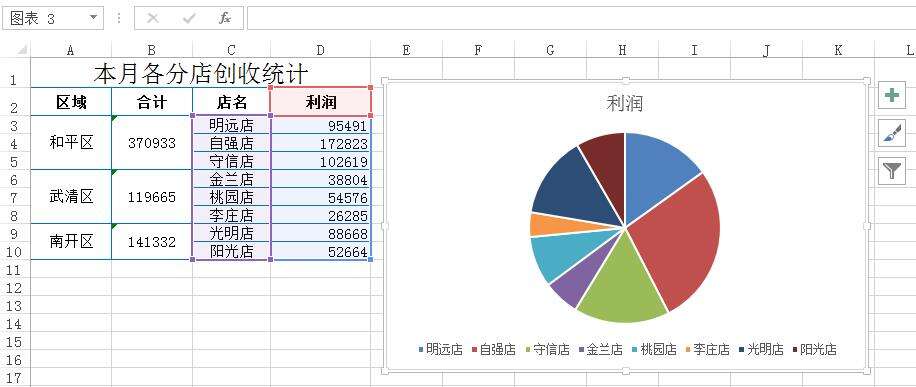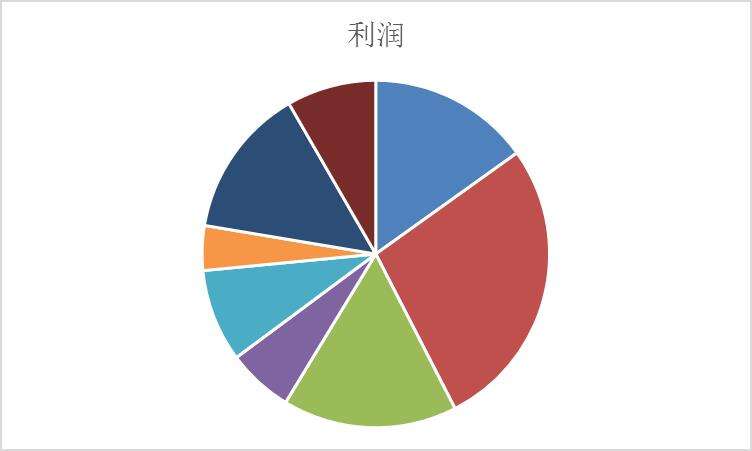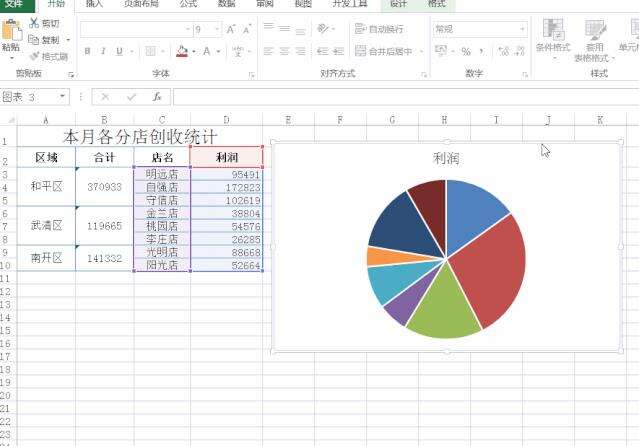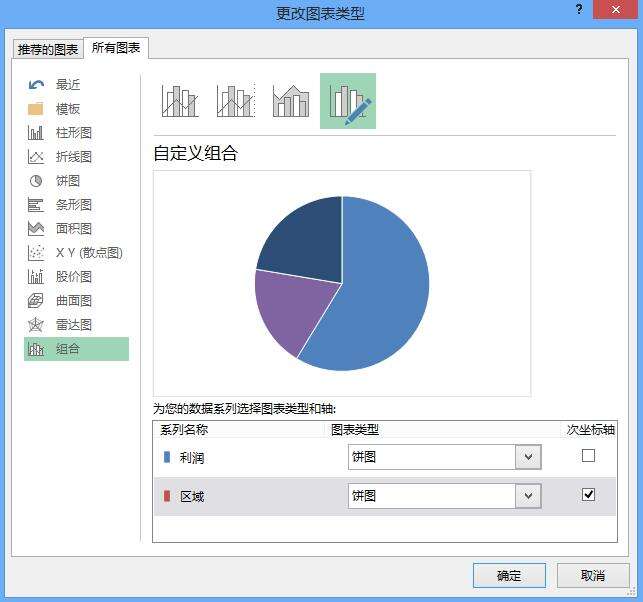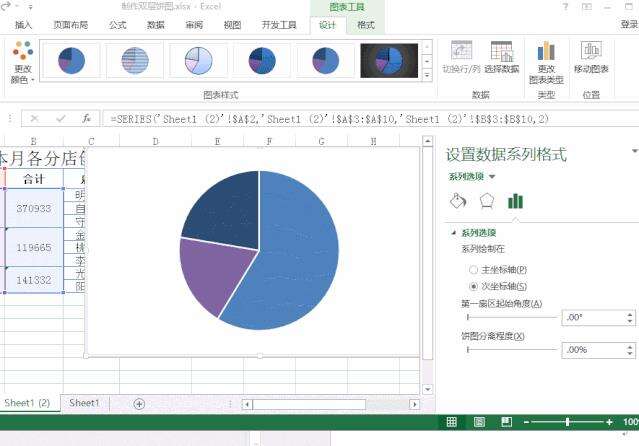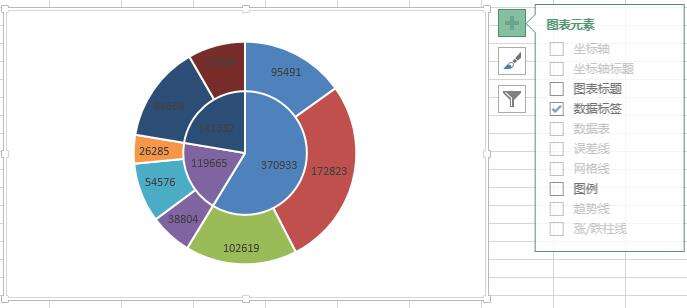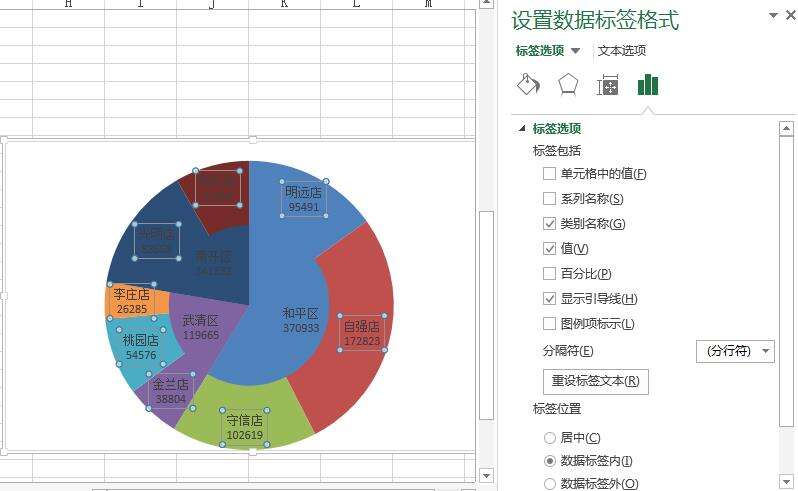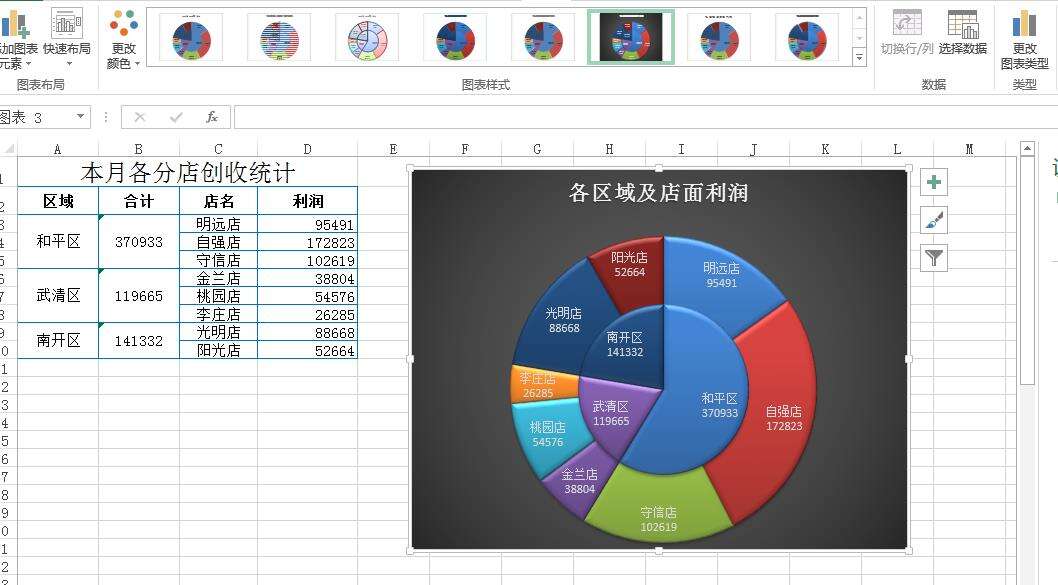Excel怎么快速制作双层饼图?Excel双层饼图快速制作教程
办公教程导读
收集整理了【Excel怎么快速制作双层饼图?Excel双层饼图快速制作教程】办公软件教程,小编现在分享给大家,供广大互联网技能从业者学习和参考。文章包含509字,纯文字阅读大概需要1分钟。
办公教程内容图文
2、设置图表元素位置以及删除图表中不需要的元素。点击图表中的图例,按delete键删除。
3、点击饼图,在“设计”选项卡-“选择数据”,把区域数据添加进来,更改区域数据水平数据轴标签,点击“确认”,操作如下图所示。
4、鼠标右键单击饼图,选择“更改系列图表类型”,将区域饼图绘制在“次坐标轴”,操作如下图所示。
5、点击区域饼图,设置饼图分离为80%,然后再双击单个饼块,依次设置其点分离为0%,其操作步骤如下图所示。
6、在图表元素下添加数据标签,勾选“标签选项”中的“类别名称”,并设置下方的分隔符为“分行符”。其操作如下图所示。
7、美化图表,为图表添加标题,在“图表工具”的“设计”栏下选择合适样式,其效果如下图所示。
办公教程总结
以上是为您收集整理的【Excel怎么快速制作双层饼图?Excel双层饼图快速制作教程】办公软件教程的全部内容,希望文章能够帮你了解办公软件教程Excel怎么快速制作双层饼图?Excel双层饼图快速制作教程。
如果觉得办公软件教程内容还不错,欢迎将网站推荐给好友。